Под влиянием последних статей из блога «Звук и Музыка» мне захотелось поделиться с его читателями своими знаниями в области DAW (Digital Audio Workstation). Программы этого класса являются основным инструментом музыканта или продюсера в компьютерной студии. Наиболее известными продуктами в данной категории являются Steinberg Nuendo/Cubase, Logic Pro, Adobe Audition и некоторые другие. В этом топике речь пойдет о программе под названием REAPER, которая несмотря на скромный размер (дистрибутив занимает менее 10 Мб) обладает богатым функционалом и отличными характеристиками. Программа существует в версиях для Windows и Mac OS X.
Одним из разработчиков REAPER и основателем Cockos Inc. является известный Justin Frankel, подаривший в свое время миру такие вещи как WinAmp и Gnutella. Новые функции появляются в программе чуть ли не каждую неделю. При этом активно принимаются во внимание пожелания и замечания пользователей.
Интерфейс
Внешний вид программы и её поведение выдает то, что делалась она в первую очередь программистом. Аскетичный на первый взгляд интерфейс и знакомые элементы управления — поле мультитрека, кнопки транспорта — все выглядит довольно обычно.
Программа Reaper — основы для начинающих (часть 1)
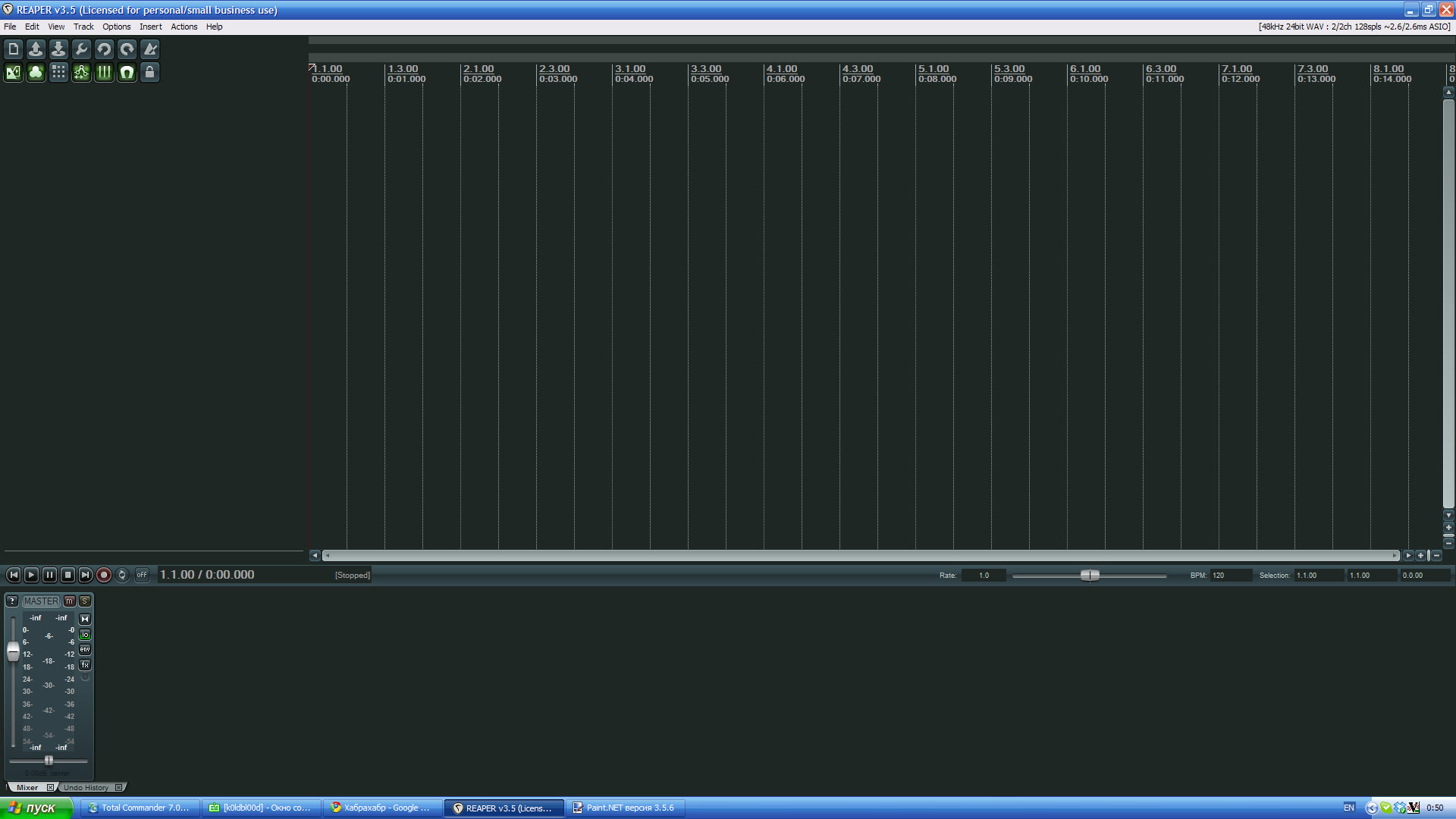
Но стоит вам открыть окно настроек (Options → Preferences) и вы можете растеряться от обилия параметров, которые можно изменить. Настроить можно практически что угодно — от звуковых карт до поведения мыши в разных окнах. Программа поддерживает вывод с помощью аудиоподсистемы Windows (WaveOut), DirectSound, WDM Kernel Streaming и ASIO.
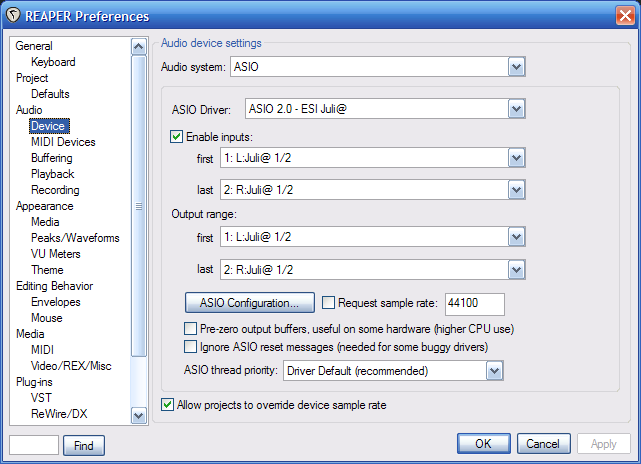
А вот, например, окно настройки различных параметров записи.
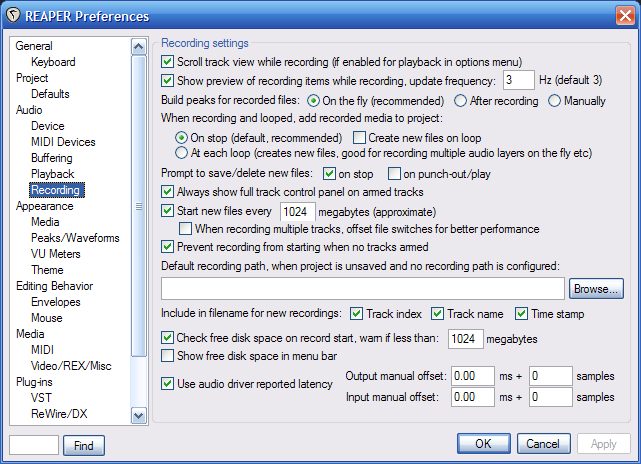
Работа с многодорожечным редактором
В проект Reaper можно добавить неограниченное количество дорожек. При этом дорожки могут быть вложенными. И здесь кроется очень приятная сторона — в Reaper нет различия между MIDI и аудио дорожками. На одной и той же дорожке могут соседствовать фрагменты разных типов.
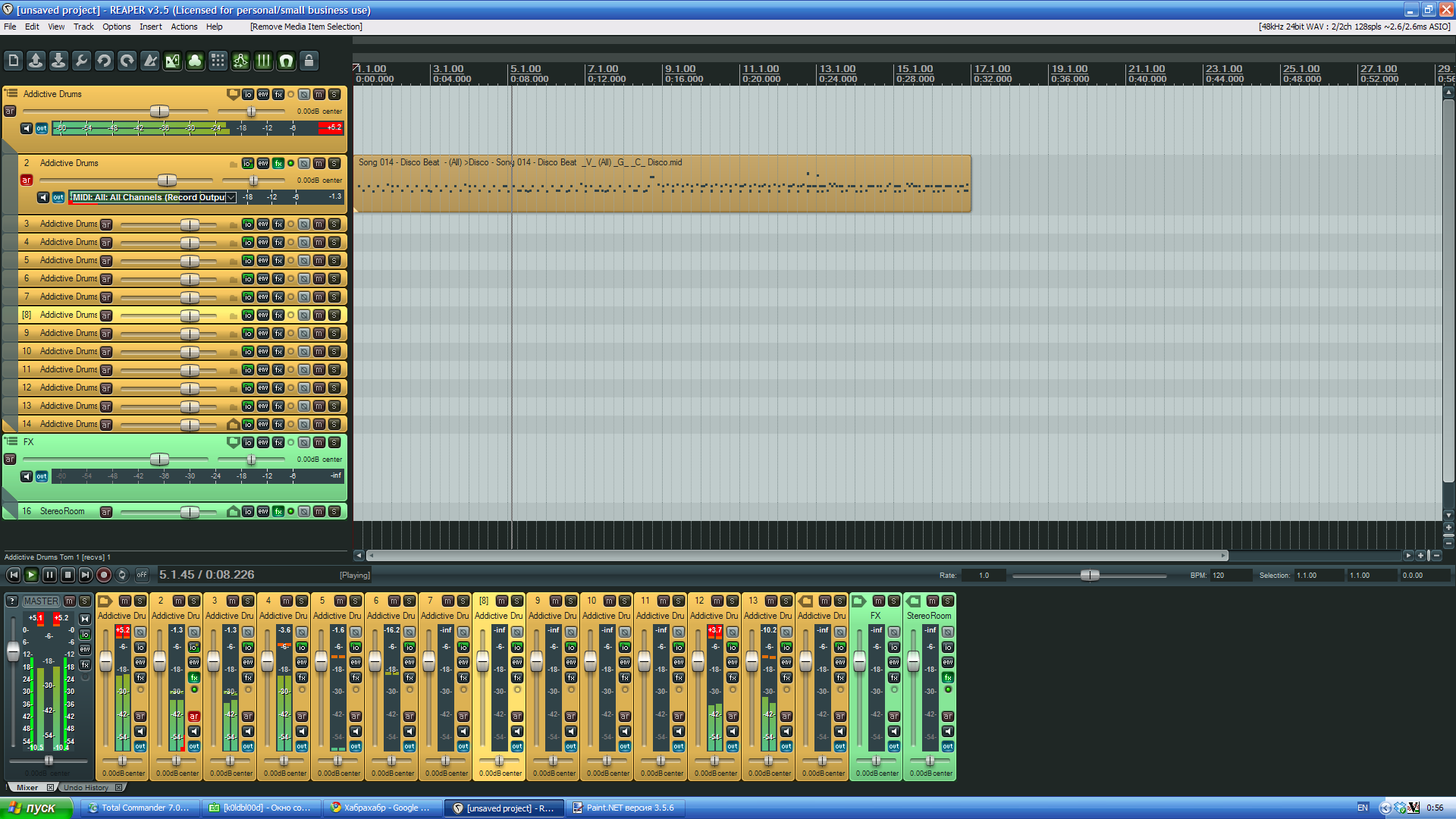
На каждой дорожке есть возможность установить посыл на любую другую дорожку. Это бывает полезно, если, например, нужно направить сигнал с нескольких дорожек на один эффект-процессор. REAPER поддерживает разнообразные плагины эффектов и инструментов: VST, VSTi, DX, DXi, AU (только в mac) и может строить из них цепочки.
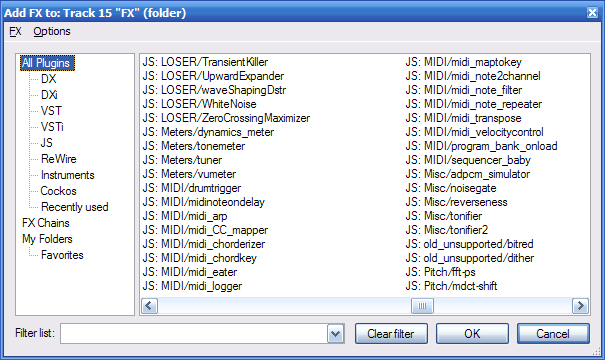

Уникальным свойством REAPER является встроенная виртуальная машина JavaScript, которая компилирует и выполняет исходные тексты плагинов. Несколько плагинов такого типа поставляются вместе с программой. Их название начинается с букв JS. Исходный текст такого плагина может быть изменен и эти изменения сразу вступят в силу.
Чему я научился благодаря Reaper. Отзыв о программе Reaper
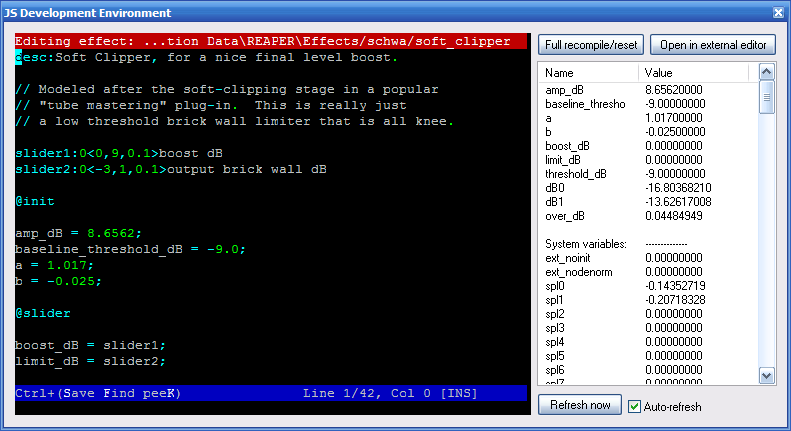
Также мультитрековый редактор позволяет редактировать огибающие дорожки для множества её параметров — громкость, панорама, громкость посыла, а также доступные по MIDI параметры установленных на эту дорожку VST плагинов. Для участков огибающей можно задавать различные формы — линейная, плавный переход и т.д.

В состав программы входит удобный секвенсор piano roll, позволяющий редактировать любые MIDI-совместимые данные.
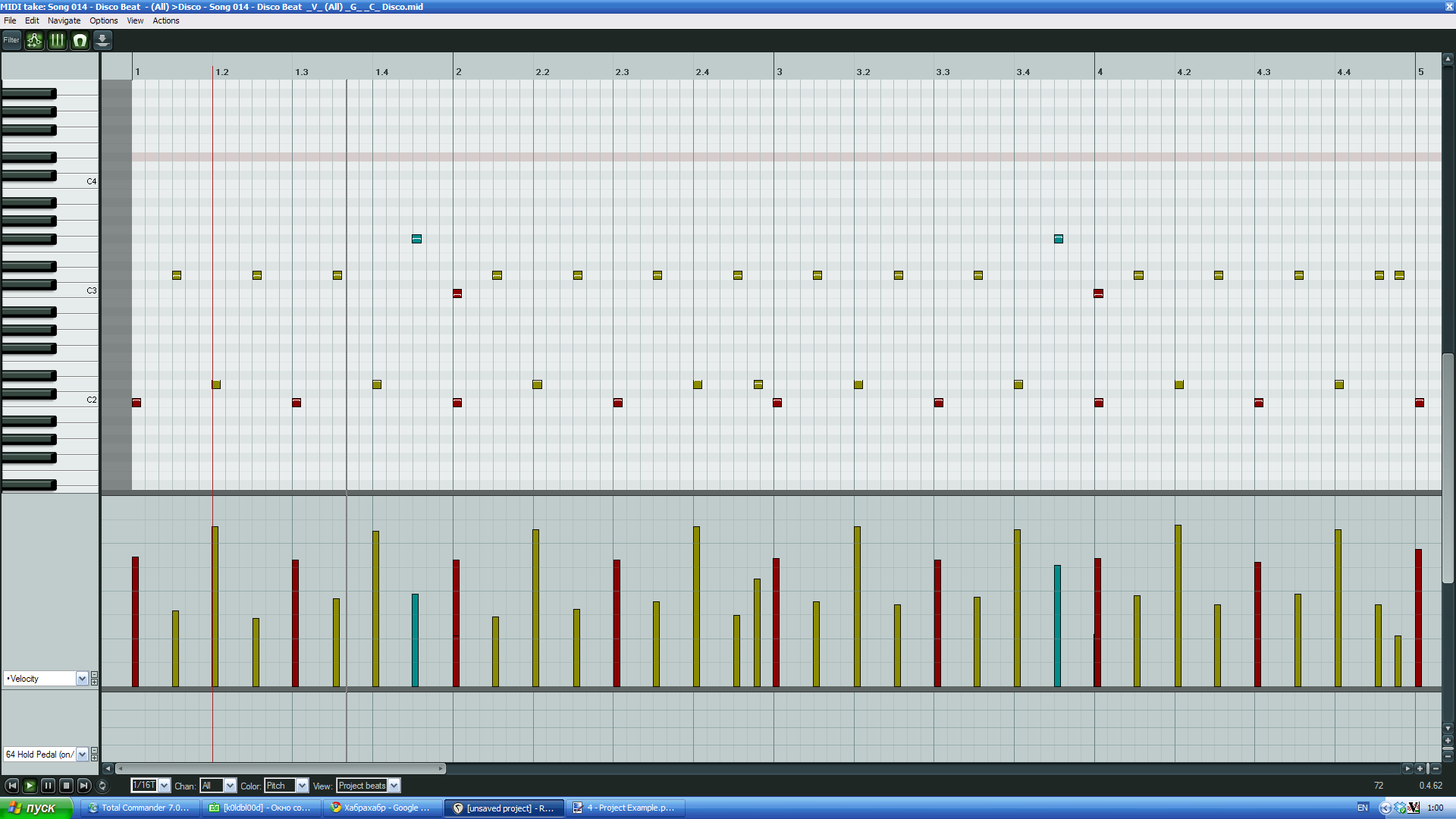
Подробнее о возможностях
Перечислить все функции и возможности REAPER в пределах одной статьи вряд ли возможно. Поэтому я опишу только самые важные и интересные.
- Полная поддержка VST, VSTi, DX, DXi и AU плагинов
- Собственный формат плагинов, написанных на языке JavaScript
- Версия для x64 платформ (со встроенным мостом для запуска 32-битных плагинов)
- Полная поддержка ASIO 2.0, работа с многоканальными устройствами
- Полная поддержка MIDI устройств (клавиатуры, синтезаторы, контроллеры и т.д.)
- Тонкие настройки интерфейса, поведения, горячих клавиш и действий
- Полностью свободный роутинг аудио и MIDI
- Изменение темпа и размерности в разных местах одного проекта
- Дорожки с любым количеством каналов (стерео, четыре и больше каналов)
- Вложенные дорожки
- Отсутствие деления дорожек на разные типы (MIDI, звук, etc)
- Регуляторы громкости и панорамы, обращения фазы на каждой дорожке
- Редактор огибающих для всех возможных параметров, относящихся к выбранной дорожке
- Запись огибающих в различных режимах
- Возможность привязать управление по MIDI к любому параметру, который вы можете менять вручную
- Импорт: ACID, AIFF, APE, AVI, BWF, CDDA, EDL, FLAC KAR, MIDI, MOGG, MOV, MP3, MPEG, OGG, QT, RADAR session, REX2, SYX, W64, WAV, WAVPACK, WMV
- Экспорт: AIFF, APE, BWF, CD ISO (CUE/BIN), FLAC, MIDI, MOGG, MP3 (при наличии внешнего кодировщика lame_enc), OGG, W64, WAV, WAVPACK
Заключение
Я был удивлен, когда впервые установил REAPER тем, что при таком малом размере (по сравнению с аналогами) программа обладает настолько широкими возможностями. Еще больше меня удивила цена — 40$ для некоммерческого использования и 150$ для полноценной лицензии. При этом вы бесплатно получите обновления до последующего релиза. Согласитесь, для домашней студии это вполне приемлемо.
Я пользуюсь REAPER уже почти два года, до этого пробовал FL Studio, Nuendo и некоторые другие DAW. Сейчас меня полностью устраивает Reaper и я не собираюсь от него отказываться. Скачать пробную версию или приобрести полную можно на сайте программы: reaper.fm
Источник: habr.com
Отзыв: Cockos Reaper — многофункциональный аудиоредактор — Пожалуй самая лучшая DAW и без ограничений
Смотрю на сайте Otzovik.com еще никто не писал о такой чудесной программке, как Рипер. О Ableton Live, Cubase, Studio1, FL Studio, даже о Reason и то написали, а о Рипере ничего. Хотя зря, стоящая программа, которая может утереть нос всем перечисленным Daw и оставить их далеко позади.
Хочу сразу сказать, я с 2003 года до 2012 сидел на FL Studio, но мне его (FL Studio) возможностей стало не хватать. Я стал подыскивать ему замену. Я делал выбор между Ableton Live (я его устанавливал, начинал в нем проект) и Reaper’ом. А вот остальные секвенсоры я не рассматривал по ряду причин. Что могу сказать? На тот момент, конфигурация моего компа была слабой.
Обрабатывать данные налету комп не мог, нужно было баунсить/фризить, но во фрукте это делать не удобно. А вот Live и Reaper я знал — могли это делать в легкую. Но почему же все-таки Рипер?
1. Это размер дистрибутива около 10Мб (а в 2012 году, он весил вовсе 5-6Мб).

2. Потребляемые ресурсы. (Я учитывал не сколько процессорную мощность, сколько Оперативную память). Так вот, Фрукт съедал 150Мб, Live — 180Мб, а Рипер вовсе 50Мб.

3. Доступность (цена). Стоимость программы $60 за дисконт-лицензию (по условиям которой Вы можете «зарабатывать на программе» до $20000, функциональных ограничений нет), $225 за коммерческую лицензию. Кроме того без лицензии программа может работать 30 дней и более с момента установки без ограничений.

И все-таки в качестве ограничения — это вот такое вот окошко при каждом запуске Рипера, которое как бы говорит — «А есть ли у тебя совесть?»

4. Возможность установки на флешку (только вот как быть с VST? — тот еще вопрос). Но опять же, ты можешь 1 раз настроить программу под себя и сохранить настройки на флешке.
5. Рипер — это та программа, которую ты подстраиваешь под себя, а не когда ты подстраиваешься под программу. Возможно рутинные действия сократить до 1 нажатия мышки или Hot-key, до неузнаваемости изменять внешний вид и многое другое.

6. Частые обновления, исправления багов и добавление новых фич. Не нужно ждать месяцы и годы, чтобы разработчики выпустили заплатку, как это делают у большинства DAW.
7. Великолепная работа на слабых машинах, а также отличная работа компенсации задержек.
В арсенале у Рипера есть кое-какие эффекты, причем качественные, но вот инструментами он обделен. Но тут скорее плюс, а не минус. Политика у разработчиков такая — зачем платить за то, чем ты не будешь пользоваться? Пусть пользователь сам решает, какие VST ему нужны, такие пусть приобретает и устанавливает.
Один жирный минус у Рипера все-таки есть — это отсутствие драм-машины как таковой (все-таки сыграла Фруктовая привычка), драм-рэка, как у Ableton Live или чего-нибудь подобного. Да, драм-машинку соорудить стандартными средствами можно, но все не то.

По-этому устанавливаем VSTi типа Poise или NI Battery и вперед.
Все плюсы не перечислить. Это попросту не реально. Мало того, работая в Рипере достаточное кол-во времени, я до сих пор нахожу в нем что-то новое и интересное!
Ну и напоследок, мой проект открытый в Рипере но с разными шкурками:
Источник: otzovik.com
Как работать в Reaper
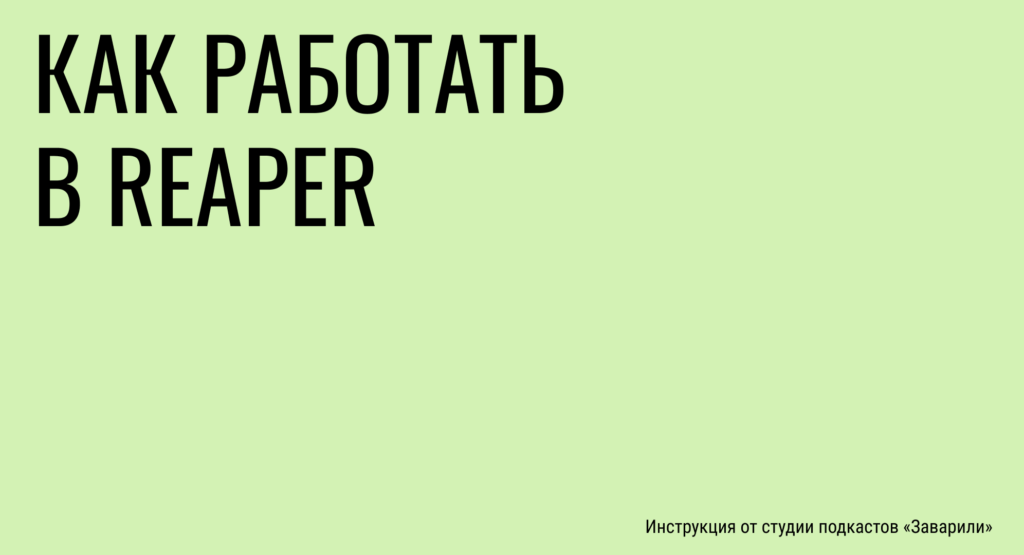
Подкастеры использовали Adobe Audition для монтажа, но компания Adobe остановила продажу своих продуктов в России. Возможно, самое время освоить новые инструменты. Студия подкастов «Заварили» делится инструкцией, как работать в Reaper.
Устанавливаем Reaper на Mac
- Скачайте с официального сайта. Если у вас Catalina/Big Sur, скачивайте соответствующую версию.
- Разрешите установку приложений не из App Store: System Preferences → Security а на врезке говорит один — дорожка остаётся одна.
Не сохранился — начинай сначала
Каждый наш новый редактор совершает одну и ту же ошибку: ноут разряжается или что-то ещё идёт не так — и он теряет всю проделанную работу.
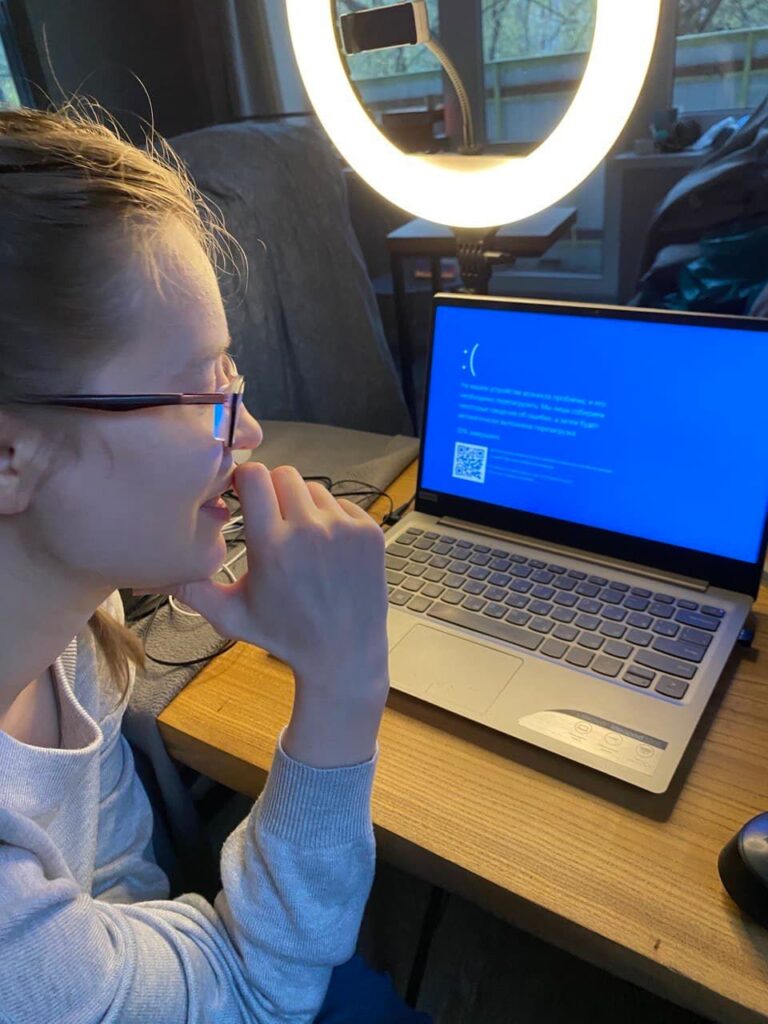
Вот так выглядит редактор, который потерял результат двух дней плотной работы. Чтобы с тобой такого не случилось, нажимай ctrl-s или в меню «Сохранить проект».
Не поменял режим — начинай сначала
В Reaper существуют разные режимы — Ripple Editing, они переключаются с помощью Alt + R или иконкой слева вверху. То, в каком режиме редактирования вы находитесь, видно на этой иконке.
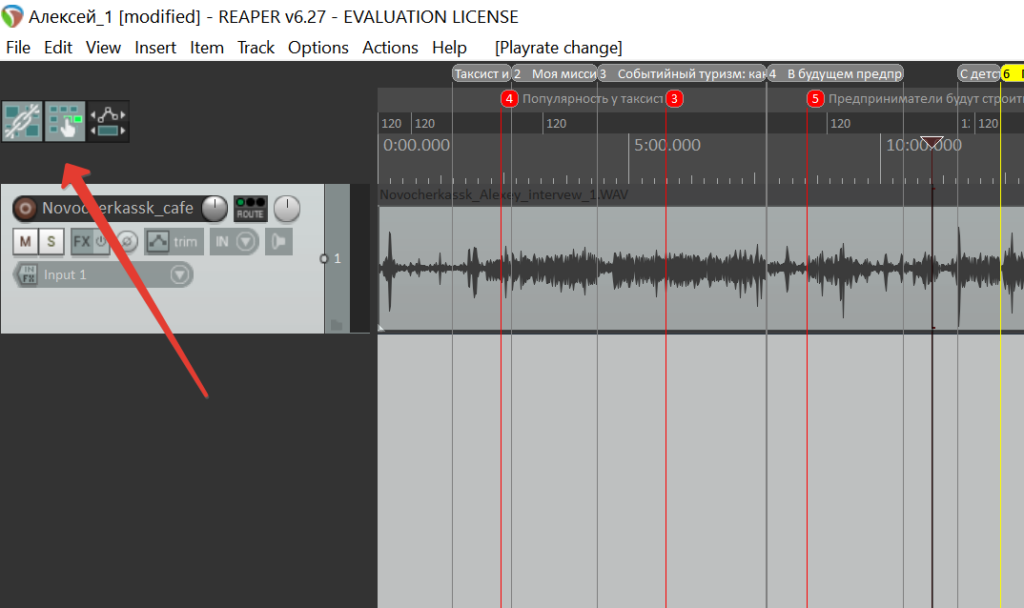
В разных режимах редактура идёт по-разному: в одном удаление куска сдвигает в бок все дорожки разом (и можно случайно потерять фрагмент на сторонней дорожке), в другом — сдвигает только одну (и это может испортить синхронизацию дорожек), в третьем — фрагмент убирается, но дорожки не двигаются (и появляются дыры). Так ты можешь испортить свою сборку и заметить это только спустя много часов работы.
Понадобится какое-то время, чтобы перестать путать режимы и начать пользоваться ими с кайфом. Просто положи 2−3 дорожки, понажимай и посмотри, что получится.
Послушал на х2 — начинай сначала
В рипере есть как минимум два способа увеличить скорость воспроизведения: Rate и ВРМ — редакторы пользуются ими, чтобы быстрее отслушивать дорожки. Rate безобидный: он просто заставляет бегунок двигаться быстрее, но к тому же меняет тембр голоса. С Rate 2 все участники подкаста пищат, как Чип и Дейл.
Чтобы слушать в быстром темпе, но с нормальным тембром, редакторы использую ВРМ. Но у этого есть побочные эффекты.

Чтобы не создавать такую проблему, не пользуйтесь ВРМ. Но если вам интересно, откуда она берётся, то вникайте.
Если слушаешь фрагменты на ВРМ 240 (это ускорение в 2 раза), то ты не просто ускоряешь бегунок. В проекте создаётся тайм-флажок, и все треки после этого флажка получают особое свойство — они становятся в 2 раза быстрее. И это свойство наследуется: теперь если взять фрагмент из этой зоны и перенести в другое место, он перенесётся таким, какой есть, ускоренным. А если поставить в проекте несколько тайм-флажков и двигать по нему фрагменты туда-сюда, произойдёт лютая дичь: фрагменты будут менять свои скорости, и вы получите проект, где у каждого маленького кусочка появляется собственный показатель скорости.
Вот как это выглядит:
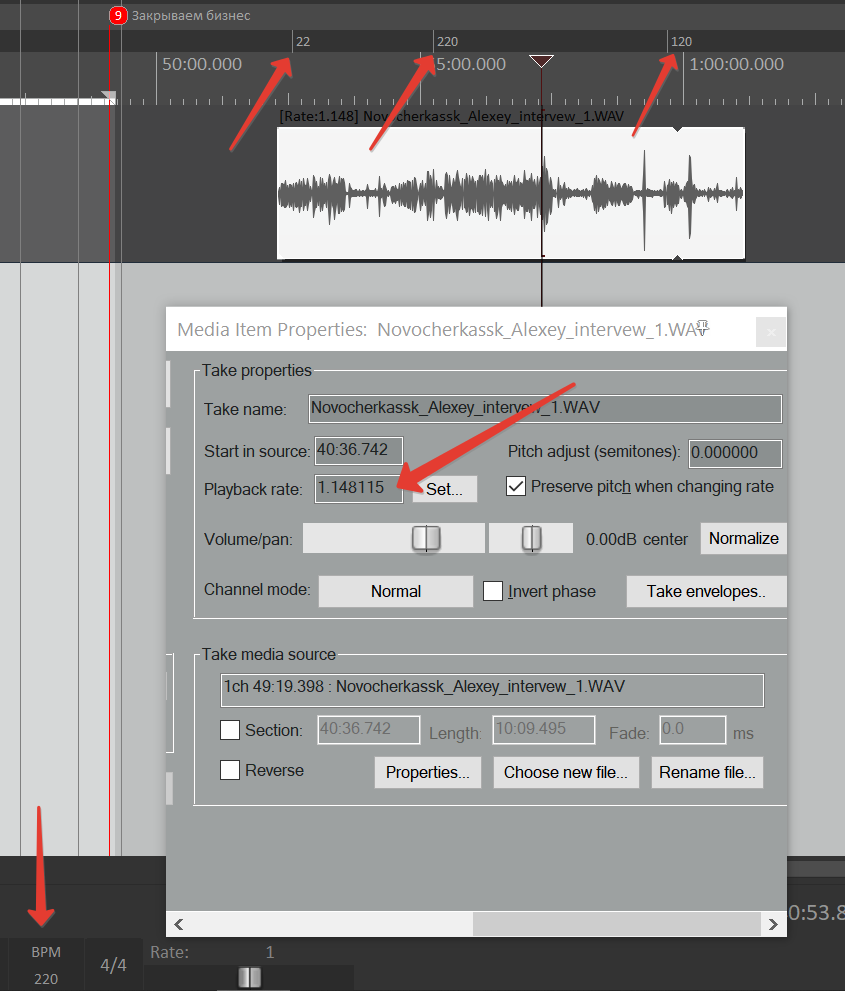
Так, здесь редактор трижды менял ВРМ: сначала на 22, 220 и обратно в нормальные 120. Но это лишь создало три тайм-региона, и в каждом теперь действуют свои правила: один делает айтомы медленными, другой быстрыми, а третий оставляет в норме. Фрагмент записи, который попал на все три тайм-региона, стал неравномерным по скорости и получил битый playback rate: 1.148 115 вместо нормального 1.
Пока не очень страшно, да? Ведь можно просто выделить все фрагменты проекта, залезть в насройки item properties и выставить нормальный playback rate — 1. После этого фрагменты и правда вернутся в нормальную скорость, но размер каждого фрагмента останется прежним. Если в ускоренном виде в сантиметровый фрагмент помещалась целая реплика, то теперь, с нормальным playback rate кусочек не станет длиннее, просто в него теперь поместится только половина реплики. Это значит, всю вашу сборку можно начинать сначала.
Поэтому лучше использовать ВРМ только во время отслушки и разметки: ставить флажок в самом начале трека — и слушать на высокой скорости и размечать регионами. Когда закончили, убирайте флажок, и трек вернется в нормальную скорость.
Источник: podcasts.ru